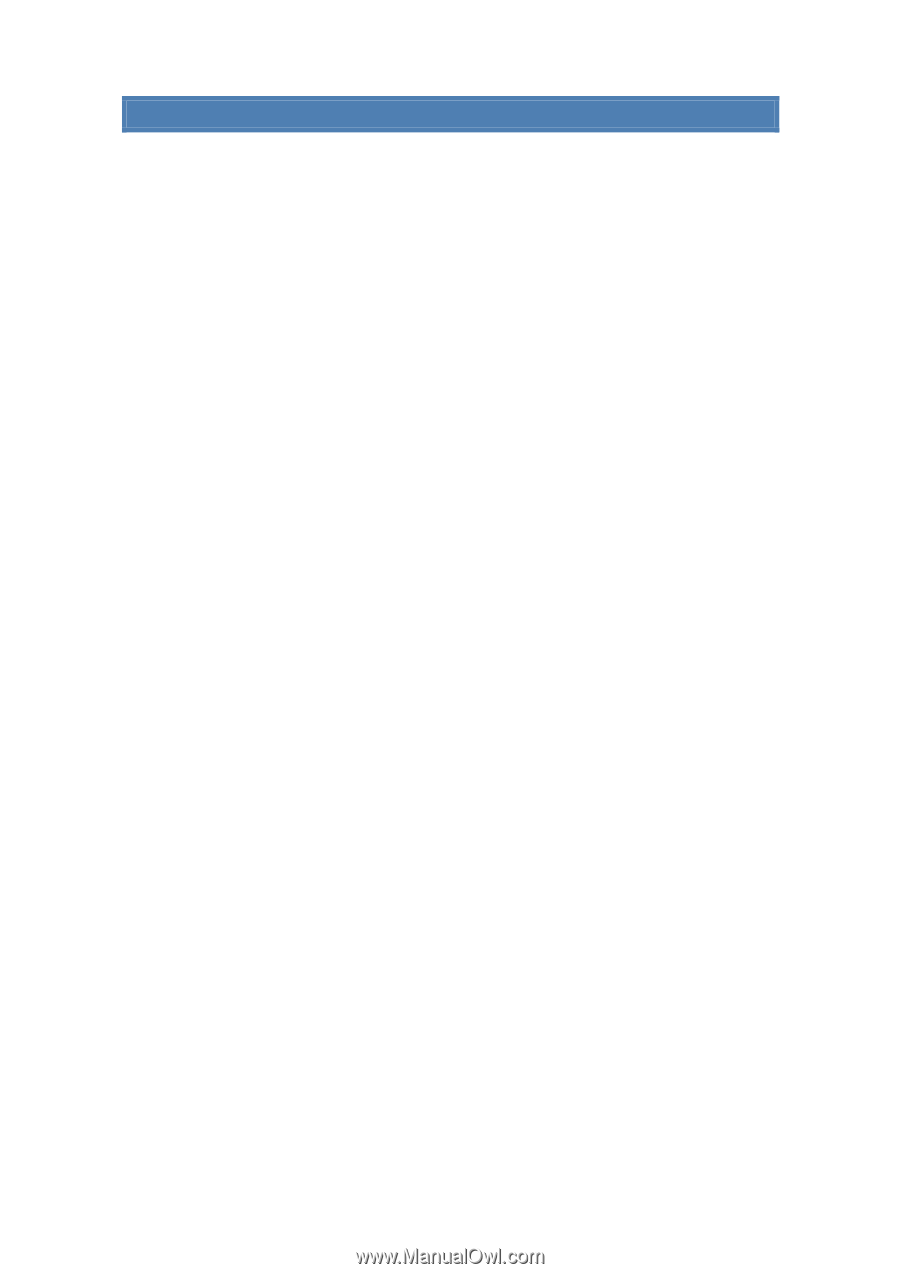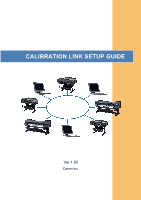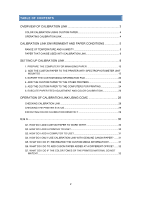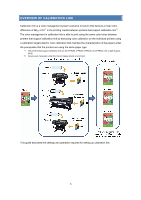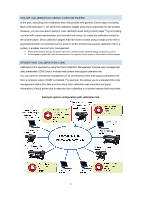Canon imagePROGRAF iPF6450 Calibration Guide - Page 2
Table Of Contents - 24
 |
View all Canon imagePROGRAF iPF6450 manuals
Add to My Manuals
Save this manual to your list of manuals |
Page 2 highlights
TABLE OF CONTENTS OVERVIEW OF CALIBRATION LINK 3 COLOR CALIBRATION USING CUSTOM PAPER 4 OPERATING CALIBRATION LINK 4 CALIBRATION LINK ENVIRONMENT AND PAPER CONDITIONS 5 RANGE OF TEMPERATURE AND HUMIDITY 5 PAPER THAT CAN BE USED WITH CALIBRATION LINK 6 SETTING UP CALIBRATION LINK 8 1. PREPARE THE COMPUTER FOR MANAGING PAPER 10 2. ADD THE CUSTOM PAPER TO THE PRINTER WITH SPECTROPHOTOMETER UNIT MOUNTED ...12 3. EXPORT THE CUSTOM MEDIA INFORMATION FILE 20 4. ADD THE CUSTOM PAPER TO THE OTHER PRINTERS 22 5. ADD THE CUSTOM PAPER TO THE COMPUTERS FOR PRINTING 24 6. EXECUTE PAPER FEED ADJUSTMENT AND COLOR CALIBRATION 26 OPERATION OF CALIBRATION LINK USING CCMC 28 CHECKING CALIBRATION LINK 28 CHECKING THE PRINTER STATUS 29 EXECUTING COLOR CALIBRATION REMOTELY 29 Q & A...30 Q1. HOW DO I ADD CUSTOM PAPER TO WORK WITH 30 Q2. HOW DO I ADD A PRINTER TO USE 30 Q3. HOW DO I ADD A COMPUTER TO USE 31 Q4. HOW DO I ONLY USE CALIBRATION LINK WITH GENUINE CANON PAPER? ...... 31 Q5. WHAT DO I DO IF I RECREATED THE CUSTOM MEDIA INFORMATION 31 Q6. WHAT DO I DO TO ADD CUSOM PAPER ADDED AT A DIFFERENT OFFICE? ...... 32 Q7. WHAT DO I DO IF THE COLOR TONES OF THE PRINTED MATERIAL DO NOT MATCH? ...33 2